วิธีแก้ปัญหา Windows 10 ต่อ Wi-Fi ได้ แต่กลับใช้อินเทอร์เน็ตไม่ได้ มันเป็นเพราะอะไรกันนะ ?
![วิธีแก้ปัญหา Windows 10 ต่อ Wi-Fi แล้วใช้เน็ตไม่ได้ วิธีแก้ปัญหา Windows 10 ต่อ Wi-Fi แล้วใช้เน็ตไม่ได้]()
1. ประการแรกให้ลองใช้อุปกรณ์อื่น ๆ เช่น ใช้มือถือลองต่อ Wi-Fi
ดูก่อนว่าใช้งานได้ปกติหรือไม่
ถ้าหากทุกอุปกรณ์ใช้อินเทอร์เน็ตไม่ได้เหมือนกันหมด
แสดงว่าต้นเหตุอาจเกิดจากที่ตัว Router แล้วล่ะ
แต่ถ้าหากมีแค่คอมพิวเตอร์เครื่องเดียวที่ใช้งานไม่ได้ก็ไปดูขั้นตอนต่อไปได้เลย
2. ให้เริ่มจากลอง Restart เครื่องดูก่อน เพราะในบางครั้ง Windows อาจจะบั๊กนิดหน่อย เพียงแค่ Restart ก็สามารถกลับมาใช้งานได้ตามปกติแล้ว แต่ถ้ายังไม่หายก็ต้องแก้ด้วยวิธีอื่นกันต่อ
3. เข้าไปที่ Settings > Network & Internet > Status แล้วเลือก Network troubleshooter จากนั้นให้คลิกทำตามขั้นตอนไปเรื่อย ๆ Windows จะแก้ปัญหาให้อัตโนมัติจนสามารถกลับมาใช้งานได้ตามปกติ
![วิธีแก้ปัญหา Windows 10 ต่อ Wi-Fi แล้วใช้เน็ตไม่ได้ วิธีแก้ปัญหา Windows 10 ต่อ Wi-Fi แล้วใช้เน็ตไม่ได้]()
4. ถ้ายังใช้ไม่ได้อีกก็ให้ลองเช็ก IP ดูว่าถูกต้องหรือไม่
โดยให้คลิกขวาที่ไอคอน Wi-Fi มุมขวาล่างของหน้าจอ จากนั้นเลือก Open
Network & Internet settings แล้วเลือก Change adapter options
และดับเบิลคลิกที่ Wi-Fi adapter จากนั้นให้คลิกปุ่ม Properties
แล้วดับเบิลคลิกที่ Internet Protocol Version 4 เพื่อแก้ไข IP ให้ถูกต้อง
แต่วิธีอาจยุ่งยากหน่อยสำหรับมือใหม่
![วิธีแก้ปัญหา Windows 10 ต่อ Wi-Fi แล้วใช้เน็ตไม่ได้ วิธีแก้ปัญหา Windows 10 ต่อ Wi-Fi แล้วใช้เน็ตไม่ได้]()
5. อีกวิธีคือลองใช้คำสั่ง Command Prompt โดยให้คลิกปุ่ม Start แล้วพิมพ์ว่า cmd จากนั้นคลิกขวาที่ Command Prompt แล้วเลือก Run as administrator จากนั้นให้ลองพิมพ์คำสั่งเหล่านี้แล้วกด Enter ทีละคำสั่ง เสร็จแล้วให้ Restart เครื่องหนึ่งครั้ง
- etsh winsock reset
- netsh int ip reset
- ipconfig /release
- ipconfig /renew
- ipconfig /flushdns
6. นอกจากนี้ในบางกรณีก็อาจเกิดจากบั๊กของโปรแกรม Antivirus ได้เช่นกัน โดยให้ลอง Disable การทำงานของโปรแกรม Antivirus ที่ใช้อยู่ดู รวมทั้งลองสแกนหาไวรัสหรือมัลแวร์ในเครื่องเพราะไวรัสและมัลแวร์ก็อาจทำให้อินเทอร์เน็ตใช้งานไม่ได้เหมือนกัน
7. สำหรับใครที่ใช้โน้ตบุ๊กอาจลองติดตั้งหรืออัปเดตไดร์เวอร์ดู โดยเฉพาะไดร์เวอร์ที่เกี่ยวกับ Wi-Fi โดยสามารถติดตั้งได้จากแผ่น CD ที่ให้มากับเครื่อง หรือดาวน์โหลดจากเว็บไซต์ของแบรนด์โน้ตบุ๊กที่ใช้อยู่
ถ้าหากทำตามวิธีดังกล่าวแล้วยังไม่สามารถแก้ปัญหาได้ อาจต้องตรวจสอบและแก้ปัญหาที่ Router หรือผู้ให้บริการอินเทอร์เน็ตกันต่อไป
ข้อมูลจาก makeuseof

คนที่ใช้คอมพิวเตอร์และใช้อินเทอร์เน็ตแบบ Wi-Fi น่าจะเคยพบปัญหาต่อ Wi-Fi ได้แต่ใช้อินเทอร์เน็ตไม่ได้กันมาบ้าง โดยอาการก็คือ Wi-Fi ขึ้นสถานะว่า Connected แล้ว แต่กลับมีคำว่า No Internet ต่อท้าย ทำให้ไม่สามารถใช้อินเทอร์เน็ตเปิดเว็บไซต์ใด ๆ ได้ ซึ่งหลายคนเมื่อเจอปัญหานี้ก็ปวดหัวเลยทีเดียว เพราะไม่รู้จะแก้ยังไง วันนี้เราก็เลยจะมาช่วยแนะนำวิธีแก้ปัญหาเบื้องต้นกัน
2. ให้เริ่มจากลอง Restart เครื่องดูก่อน เพราะในบางครั้ง Windows อาจจะบั๊กนิดหน่อย เพียงแค่ Restart ก็สามารถกลับมาใช้งานได้ตามปกติแล้ว แต่ถ้ายังไม่หายก็ต้องแก้ด้วยวิธีอื่นกันต่อ
3. เข้าไปที่ Settings > Network & Internet > Status แล้วเลือก Network troubleshooter จากนั้นให้คลิกทำตามขั้นตอนไปเรื่อย ๆ Windows จะแก้ปัญหาให้อัตโนมัติจนสามารถกลับมาใช้งานได้ตามปกติ
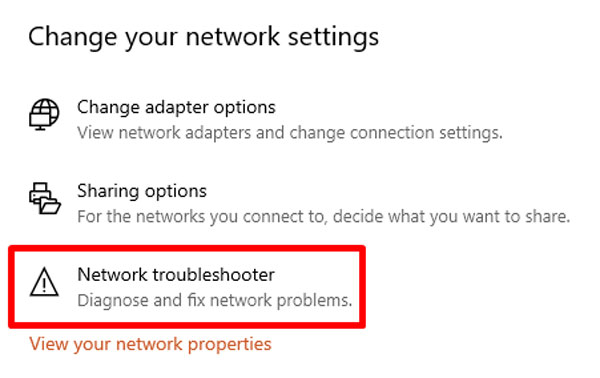
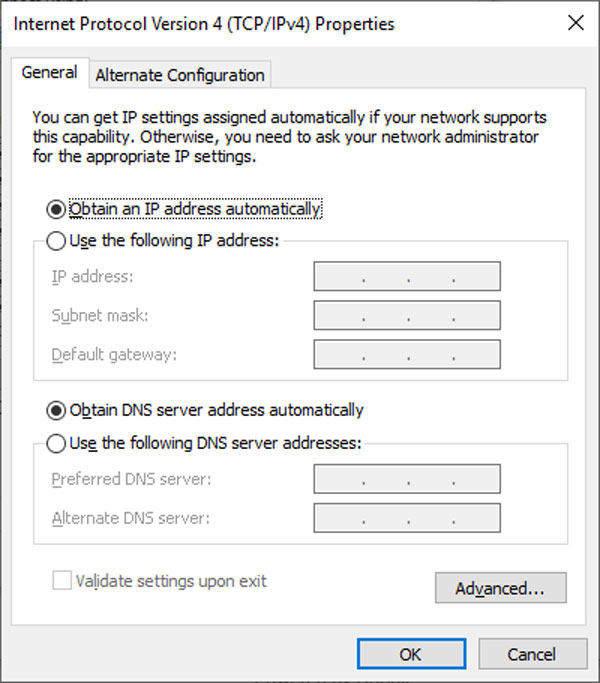
5. อีกวิธีคือลองใช้คำสั่ง Command Prompt โดยให้คลิกปุ่ม Start แล้วพิมพ์ว่า cmd จากนั้นคลิกขวาที่ Command Prompt แล้วเลือก Run as administrator จากนั้นให้ลองพิมพ์คำสั่งเหล่านี้แล้วกด Enter ทีละคำสั่ง เสร็จแล้วให้ Restart เครื่องหนึ่งครั้ง
- etsh winsock reset
- netsh int ip reset
- ipconfig /release
- ipconfig /renew
- ipconfig /flushdns
6. นอกจากนี้ในบางกรณีก็อาจเกิดจากบั๊กของโปรแกรม Antivirus ได้เช่นกัน โดยให้ลอง Disable การทำงานของโปรแกรม Antivirus ที่ใช้อยู่ดู รวมทั้งลองสแกนหาไวรัสหรือมัลแวร์ในเครื่องเพราะไวรัสและมัลแวร์ก็อาจทำให้อินเทอร์เน็ตใช้งานไม่ได้เหมือนกัน
7. สำหรับใครที่ใช้โน้ตบุ๊กอาจลองติดตั้งหรืออัปเดตไดร์เวอร์ดู โดยเฉพาะไดร์เวอร์ที่เกี่ยวกับ Wi-Fi โดยสามารถติดตั้งได้จากแผ่น CD ที่ให้มากับเครื่อง หรือดาวน์โหลดจากเว็บไซต์ของแบรนด์โน้ตบุ๊กที่ใช้อยู่
ถ้าหากทำตามวิธีดังกล่าวแล้วยังไม่สามารถแก้ปัญหาได้ อาจต้องตรวจสอบและแก้ปัญหาที่ Router หรือผู้ให้บริการอินเทอร์เน็ตกันต่อไป
ข้อมูลจาก makeuseof






